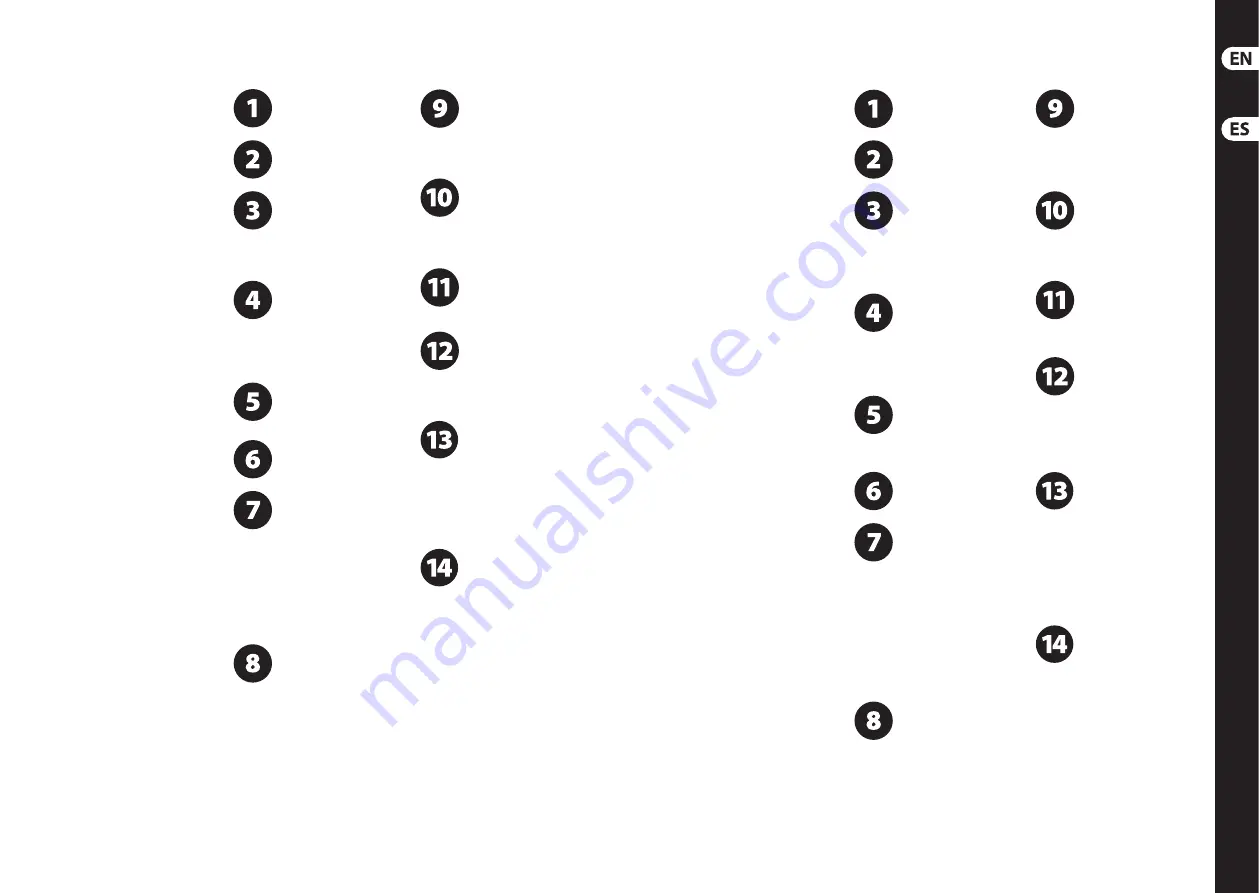
(EN)
Step 3: Getting
started
(ES)
Paso 3: Puesta en
marcha
FIREPOWER FCA1616/FCA610 Getting started
Install all necessary ASIO drivers
on your PC with Windows
operating system.
Connect the unit to AC power.
Connect the unit to your
computer via either USB 2.0 or
FireWire serial bus. Press and
hold the DIGITAL SELECT button
while powering the unit on to switch the bus
mode from FireWire to USB and vice versa.
Choose the FCA610/FCA1616 as
your audio/MIDI interface in
your computer's audio and MIDI
preferences and in your DAW I/O
software preferences (For Windows
operating system users: choose the FCA ASIO
driver within your DAW if possible).
Set your preferred sample
rate and bit depth for your
recording in your DAW
software preferences.
Set appropriate input/output
channels in your DAW software.
Connect microphones and
instruments to the XLR/TRS
inputs (keep gain levels turned
down while making
connections). Set gain levels on
microphones and audio sources channels on
the FCA610/FCA1616 and in your DAW
software. 48 V phantom power if
you are recording with condenser
microphones. Engage Hi-Z if you are
recording an electric guitar or bass direct.
Connect line level instruments
(keyboards, samplers,
drum machines, etc.) via the
balanced inputs on the rear
of the unit.
Connect S/PDIF or ADAT / S/MUX
(FCA1616 only) digital inputs/
outputs to external digital audio
devices (like the BEHRINGER
ULTRAGAIN DIGITAL ADA8200) for expanded
I/O connectivity.
Connect outboard signal
processing units like
compressors, equalizers,
or multi-effects units to
the input inserts on the rear of the unit
(FCA1616 only).
Connect balanced outputs to
additional reference monitors,
external signal processing units,
or other audio routing options.
Connect headphones to monitor
outputs. There are two separate
headphones outputs that can
either share the main output
mix or be used to monitor separate
output mixes.
Connect a pair of powered studio
monitors to the Main Outs on the
back of the unit for playback &
mixing. Additional active
monitors can be connected to the other
balanced outputs on the rear or the unit for
the purpose of comparing mixes through
different monitor scenarios, or for facilitating
mixes in 5.1 or 7.1 surround sound.
Connect synthesizers,
keyboards, or desktop MIDI
controllers (such as the
BEHRINGER U-CONTROL UMX610
or the B-CONTROL FADER BCF2000),
FX processors (such as the BEHRINGER
VIRTUALIZER 3D FX2000), or other MIDI
sound modules to the MIDI I/O.
Instale todos los drivers
ASIO necesarios en su
ordenador Windows.
Conecte la unidad a
la corriente.
Conecte la unidad a su
ordenador a través de
USB 2.0 o FireWire.
Mantenga pulsado el boton
DIGITAL SELECT mientras enciende la
unidad para conmutar el modo de bus de
FireWire a USB y viceversa.
Escoja el FCA610/FCA1616
como su interface audio/MIDI
en las preferencias audio y
MIDI de su ordenador y en sus
preferencias de E/S del software DAW
(Para usuarios de Windows: si es posible,
elija el driver FCA ASIO dentro de su DAW).
Ajuste la frecuencia de
muestreo y profundidad de
bits que quiera para su
grabación en las preferencias
de su software DAW.
Ajuste los canales de
entrada/salida adecuados en
su software DAW.
Conecte los micrófonos e
instrumentos a las entradas
XLR/TRS (mantenga los niveles
de ganancia al mínimo
mientras realiza estas conexiones).
Ajuste los niveles de ganancia en los
canales de micrófono y fuentes audio del
FCA610/FCA1616 y en su software DAW.
Active la alimentación fantasma de +48 V
si está trabajando con micrófonos
condensadores. Active la opción Hi-Z si va a
grabar la señal directa de una guitarra
eléctrica o bajo.
Conecte los instrumentos de
nivel de línea (teclados,
samplers, cajas de ritmo, etc.)
a través de las entradas
balanceadas de la parte trasera de
la unidad.
Conecte las entradas/salidas
digitales S/PDIF o ADAT /
S/MUX (solo FCA1616) a los
dispositivos de audio digital
externos (como el BEHRINGER ULTRAGAIN
DIGITAL ADA8200) para una mayor
conectividad de E/S.
Conecte las unidades de
procesado de señal externas
como compresores,
ecualizadores o multiefectos a
las entradas de inserción de l parte trasera
de esta unidad (solo FCA1616).
Conecte las salidas
balanceadas a monitores de
referencia, unidades de
procesado de señal u otras
opciones de ruteo audio adicionales.
Conecte los auriculares a las
salidas de monitorización
(dispone de dos salidas de
auriculares independientes
que pueden compartir la misma mezcla de
salida principal o que también puede usar
para monitorizar mezclas de
salida individuales).
Conecte un par de monitores
autoamplificados de estudio a
las salidas Main Out de la parte
trasera de la unidad para
escuchar la señal de reproducción y mezcla.
Puede conectar monitores activos
adicionales a las otras salidas balanceadas
de la parte trasera de la unidad con el fin de
comparar las mezclas a través de distintos
sistemas de monitores, o para disponer de
mezclas en sonido surround 5.1 ó 7.1.
Conecte sintetizadores,
teclados o controladores MIDI
de sobremesa (como el
BEHRINGER U-CONTROL
UMX610 o el B-CONTROL FADER BCF2000),
procesadores de efectos (como el
BEHRINGER VIRTUALIZER 3D FX2000),
u otros módulos de sonido MIDI a las tomas
de E/S MIDI.
20
FIREPOWER FCA1616/FCA610
21
Quick Start Guide
Содержание FCA1616
Страница 21: ...We Hear You ...







































